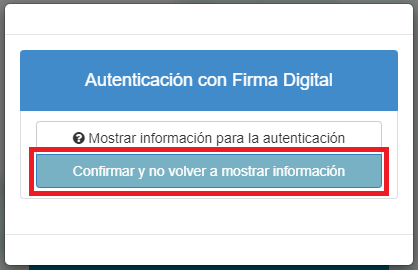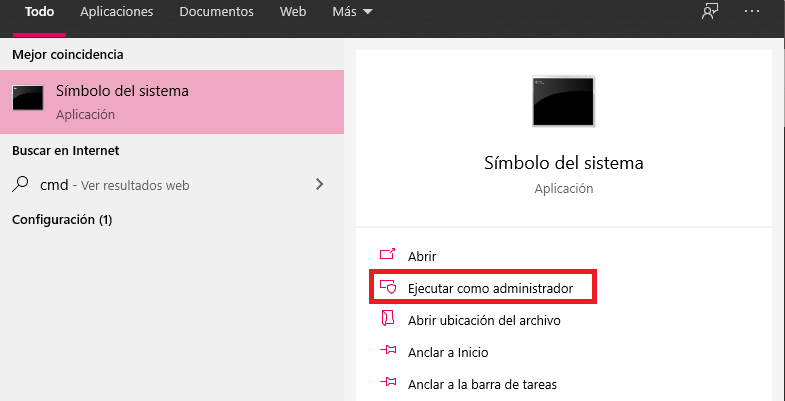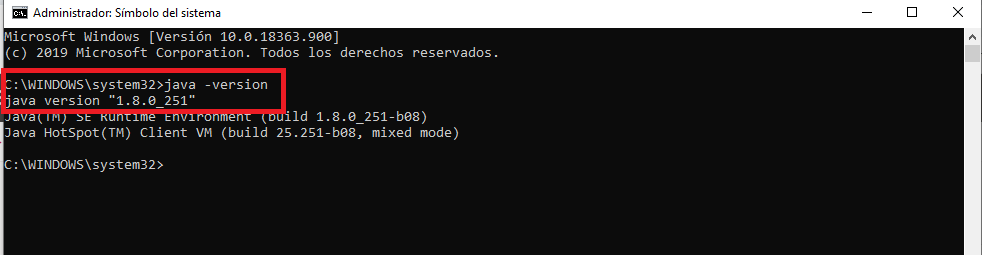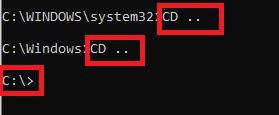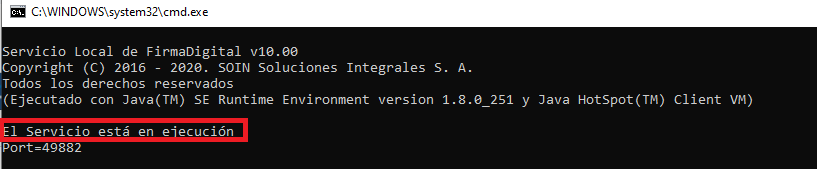A) Proceso de instalación
Descripción del Proceso
Este proceso consiste en una serie de acciones que deben realizar para hacer la correcta instalación del paquete de "FirmaDigital" localmente en el directorio de "Users> NombreUsuario". En la siguiente sección se explica detalladamente el proceso.
Guía Rápida de Usuario
Requisitos Previos:
Para acceder al sistema por Firma Digital se deberá tener mínimo los siguientes requisitos localmente:
- Versión reciente de Java
- Dispositivo de Firma Digital y drivers instalados
Si no se han instalado los drivers del conector de Firma Digital, se deben descargar en la pagina: https://www.soportefirmadigital.com en la opcion de Descarga de Instaladores.
A continuación se presenta el paso a paso del proceso de instalación de los archivos de firma digital:
- Ingresar al sistema y hace clic sobre la opción "Ingreso con Firma Digital":
- Se mostrará un mensaje de confirmación de ingreso con firma digital, hacer clic sobre la opción "Confirmar y no volver a mostrar información":
- El sistema descargará un archivo llamado "FirmaDigitalInstaller", el cual debe ser copiado en C:\\.
- En el botón de windows escribir "cmd" para abrir la consola de windows y escoger la opción "Ejecutar como administrador"
- En la consola de windows escribir el comando "java -version" y darle enter para verificar que la versión del java sea igual o superior a la 1.8.0_251. Si no fuese así, debe ir a la pagina de oracle: https://www.oracle.com/java/technologies/javase-downloads.html y descargar la versión más reciente.
- Ahora se va a proceder con el proceso de instalación del archivo descargado, para lo que se debe posicionar el directorio en la consola de windows en la carpeta C://, para ello, escribir el comando "CD .." que sirve para salir de una carpeta e ir al nivel superior. En esta oportunidad, se debe ejecutar el comando dos veces:
- Luego ejecutar el comando "java -jar FirmaDigitalInstaller.jar", y se iniciará con el proceso de instalación del archivo. jar descargado desde el inicio. Es importante mencionar que el FirmaDigitalServer, es un server que ocupa salida a internet, por lo que puede ser necesario agregar una regla al firewall que permita salida a esta dirección: http://tsa.sinpe.fi.cr/tsa/SellarTiempo.asmx
- Ahora se debe verificar que el programa este corriendo, para lo cual es necesario ir al siguiente directorio de windows: C:\Users\NombreUsuario\FirmaDigital\lib y ejecutar el archivo "Server_Estatus", se abrirá la consola de windows y se mostrará el mensaje "El servicio está en ejecución":
- Se cierra la consola de windows y se finaliza con el proceso de instalación.
- Posterior a la instalación se debe proceder con la configuración de la seguridad.